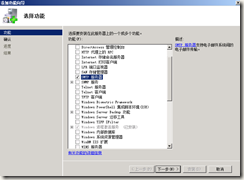在Windows Server 2008R2中安装配置SMTP服务
安装SMTP服务
1、在服务管理器中单击“功能”
2、单击“添加功能”打开“添加功能向导”对话框
3、在“选择功能”页上选择“SMTP服务器”并选择“添加必须的功能”单击“下一步”
4、安装结束后关闭
安装IIS6.0管理工具
1、在服务管理器中单击“角色”
2、在角色服务中单击“添加角色服务”
3、在“选择角色服务”页上,选择“管理工具”和“IIS 6 管理兼容性”,然后单击“安装”。
配置SMTP服务
1、通过管理工具启动“IIS6.0管理工具”
2、在 IIS 管理器中,展开包含您要配置的 SMTP 服务器的服务器名称。
3、右键单击要配置的 SMTP 虚拟服务器,然后单击“开始”。
4、右键单击要配置的 SMTP 虚拟服务器,然后单击“属性”。
5、在“访问”选项卡上的“访问控制”区域,单击“身份验证”。
6、在“身份验证”对话框中,验证是否选中了“匿名访问”。
7、单击“确定”。
8、在“访问”选项卡上的“中继限制”区域,单击“中继”。
9、若要启用来自任何服务器的中继,请单击“以下列表除外”。
10、若要接受来自一个或多个特定服务器的中继,请按照下列步骤操作:
- 单击“仅以下列表”。
- 单击“添加”,然后按 IP 地址一次添加一台服务器,或使用子网或域成组地添加服务器。
- 单击“确定”以关闭“计算机”对话框。
- 11、单击“确定”以关闭“中继限制”对话框。
- 12、单击“确定”以关闭“属性”对话框。